Como habilitar chamadas Wi-Fi em seu iPhone, Mac e Apple Watch

Foto: Cult of Mac
Chamadas por Wi-Fi é uma tecnologia que permite fazer e receber chamadas por meio de uma conexão Wi-Fi em vez da conexão normal de celular. Chamadas por Wi-Fi em seu iPhone podem ser úteis em áreas com pouca ou nenhuma cobertura de celular.
Vamos ver como você pode habilitar chamadas via Wi-Fi no seu iPhone.
Pré-requisitos
- iPhone 5c ou posterior
- Operadora com suporte. Vá para Página de suporte da Apple para verificar se sua operadora oferece suporte para chamadas por Wi-Fi.
Como habilitar chamadas Wi-Fi em seu iPhone
- Lançar Definições.
- Navegar para Telefone> Chamada por Wi-Fi.
- Permitir Chamada Wi-Fi neste iPhone.
- Tocar Permitir no prompt que aparece para confirmar.
Quando a chamada por Wi-Fi está habilitada, você deve ver Wi-Fi após o nome da sua operadora na barra de status. Suas chamadas agora serão roteadas por uma conexão Wi-Fi.
Talvez a melhor parte seja que o recurso Wi-Fi Calling está integrado perfeitamente ao seu iPhone, para que você possa fazer chamadas normalmente. Você não precisa baixar um aplicativo diferente ou aprender novas maneiras de fazer uma chamada.
Chamadas por Wi-Fi em dispositivos conectados ao iCloud
Você também pode fazer e receber chamadas Wi-Fi em seus outros dispositivos Apple, mesmo se o seu iPhone não estiver na mesma rede Wi-Fi.
Aqui estão os pré-requisitos.
- Operadora com suporte. Quatro das principais operadoras dos Estados Unidos - Verizon, AT&T, T-Mobile e Sprint oferecem suporte a chamadas Wi-Fi em dispositivos conectados ao iCloud. Verifique se sua operadora é compatível aqui.
- Certifique-se de entrar no iCloud com o mesmo ID Apple em todos os seus dispositivos Apple.
- Apple Watch executando watchOS 2 ou posterior.
- Mac (final de 2012 ou posterior) executando o El Capitan ou posterior.
- iPad com iOS 9 ou posterior.
Faça chamadas a partir do seu Apple Watch

Foto: Cult of Mac
- Lançar o Telefone aplicativo em seu Apple Watch.
- Tocar Contatos para navegar pelos seus contatos ou toque Teclado para discar um número.
- Toque em Ícone de chamada.
Faça chamadas do seu Mac
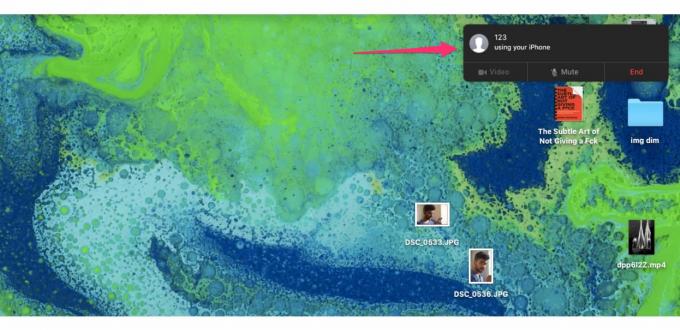
Foto: Cult of Mac
Primeiro, você precisa autorizar o seu Mac a partir do seu iPhone antes de usá-lo para chamadas por Wi-Fi. Veja como fazer.
- No seu iPhone, inicie Configurações> Telefone> Chamada por Wi-Fi.
- Ligar Chamada Wi-Fi, então ligue Chamadas em outros dispositivos.
- Ative para permitir chamadas em seu Mac.
- Tocar Adicionar chamadas por Wi-Fi para outros dispositivos.
Em seguida, você precisa habilitar chamadas Wi-Fi em seu Mac.
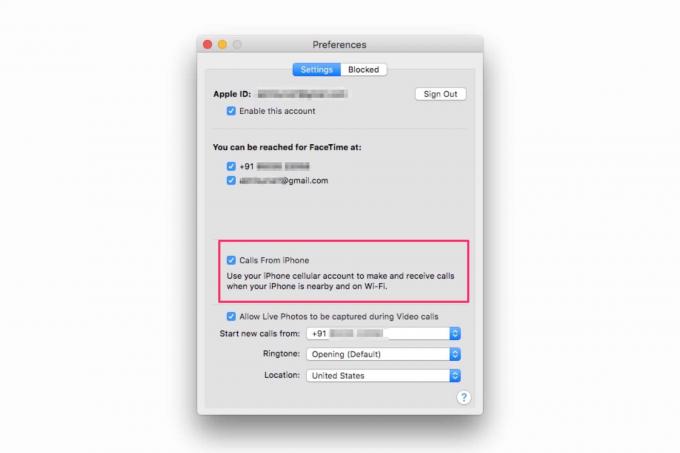
Foto: Cult of Mac
- Lançar Facetime no seu Mac.
- Na barra de menu superior, selecione FaceTime> Preferências.
- Habilite chamadas do iPhone.
- Tocar Atualize para chamadas por Wi-Fi.
- Digite o código de 6 dígitos que aparece no seu iPhone e toque em Permitir.
Agora você pode fazer e receber chamadas via Wi-Fi diretamente de seu Mac.
Faça chamadas de seu iPad
Primeiro, você precisa autorizar o seu iPad a partir do seu iPhone antes de usá-lo para chamadas por Wi-Fi. Veja como fazer.
- No seu iPhone, inicie Configurações> Telefone> Chamada por Wi-Fi.
- Ligar Chamada Wi-Fi, então ligue Chamadas em outros dispositivos.
- Ative para permitir chamadas em seu iPad.
- Tocar Adicionar chamadas por Wi-Fi para outros dispositivos.
Em seguida, você precisa habilitar chamadas Wi-Fi em seu iPad.
- Lançar Definições no seu iPad.
- Navegar para FaceTime> Chamadas do iPhone.
- Tocar Atualize para chamadas por Wi-Fi.
- Digite o código de 6 dígitos que aparece no seu iPhone e toque em Permitir.
Agora você pode fazer e receber chamadas via Wi-Fi diretamente do seu iPad.
Como desativar chamadas por Wi-Fi em dispositivos conectados ao iCloud
Se você não quiser usar chamadas Wi-Fi em seu iPad ou Mac, veja como você pode desativá-lo.
- Lançar Definições no seu iPhone.
- Navegar para Telefone> Chamadas em outros dispositivos.
- Aqui, desative chamadas Wi-Fi para seu iPad ou Mac.
Se você não quiser usar chamadas por Wi-Fi no seu Apple Watch, veja como você pode desativá-lo.
- Lançar o Assistir aplicativo no seu iPhone.
- Mudar para o Meu relógio aba.
- Tocar Telefone.
- Desative chamadas por Wi-Fi.
Solução de problemas de chamadas por Wi-Fi
Se você não consegue fazer o Wi-Fi Calling funcionar em seus dispositivos Apple, aqui estão algumas dicas de solução de problemas que você pode tentar.
- Certifique-se de que seu dispositivo Apple e sua operadora suportam chamadas Wi-Fi.
- Tente se conectar a uma rede Wi-Fi diferente. A Apple afirma que nem todas as redes Wi-Fi funcionam com chamadas Wi-Fi.
- No seu iPhone, vá para Configurações> Geral> Redefinir e toque Redefinir Ajustes de Rede.
- Reinicie o seu iPhone.
- Se tudo mais falhar, tente restaurando seu iPhone do iTunes.
Faça chamadas via Wi-Fi em todos os seus dispositivos Apple
Um grande benefício de investir no ecossistema da Apple é o estreita integração entre vários serviços Apple. Nesse caso, você pode fazer chamadas sem problemas por meio de uma conexão Wi-Fi em todos os seus dispositivos Apple, mesmo quando a conexão do celular for irregular.
